Framework Cast mendukung iOS 15 dan yang lebih baru, serta tersedia dalam framework statis dan dinamis.
Lihat Referensi Google Cast iOS API untuk mengetahui deskripsi semua class dan metode.
Penyiapan Xcode
iOS 14
-
Menambahkan Cast iOS SDK 4.8.4 ke project Anda
Jika menggunakan CocoaPods, gunakan
pod updateuntuk menambahkan SDK 4.8.4 ke project Anda.Jika tidak, tarik SDK secara manual.
-
Menambahkan
NSBonjourServiceskeInfo.plistTentukan
NSBonjourServicesdiInfo.plistAnda untuk mengizinkan penemuan jaringan lokal berhasil di iOS 14.Anda harus menambahkan
_googlecast._tcpdan_<your-app-id>._googlecast._tcpsebagai layanan agar penemuan perangkat berfungsi dengan baik.appID adalah receiverID Anda, yang merupakan ID yang sama yang ditentukan di
GCKDiscoveryCriteria.Perbarui definisi
NSBonjourServicescontoh berikut dan ganti "ABCD1234" dengan appID Anda. -
Tambahkan
NSLocalNetworkUsageDescriptionkeInfo.plistSebaiknya sesuaikan pesan yang ditampilkan di dialog Jaringan Lokal dengan menambahkan string izin khusus aplikasi di file
Info.plistaplikasi untukNSLocalNetworkUsageDescriptionseperti untuk mendeskripsikan penemuan Cast dan layanan penemuan lainnya, seperti DIAL.Pesan ini akan muncul sebagai bagian dari dialog Akses Jaringan Lokal iOS seperti yang ditunjukkan dalam tiruan.
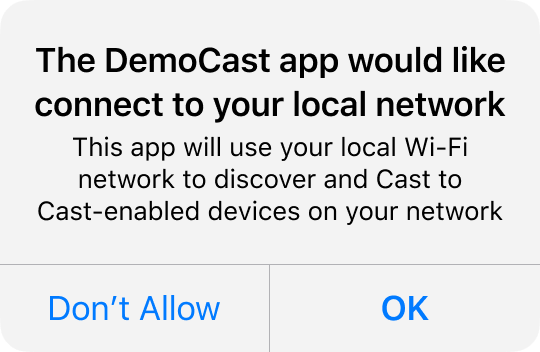
-
Merilis ulang aplikasi Anda ke Apple App Store
Sebaiknya rilis ulang aplikasi Anda menggunakan 4.8.4 sesegera mungkin.
iOS 13
iOS 12
Pastikan tombol Akses Informasi Wi-Fi di bagian Kemampuan target disetel ke "Aktif".
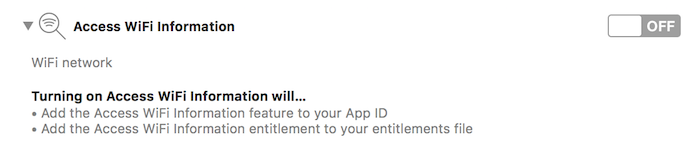
Selain itu, profil penyediaan Anda harus mendukung kemampuan Akses Informasi Wi-Fi. Hal ini dapat ditambahkan di Apple Developer Portal.
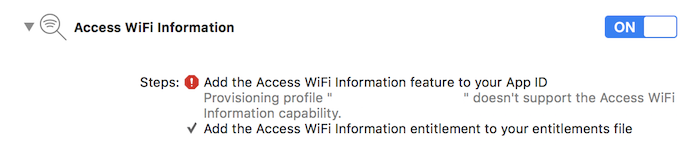
Penyiapan CocoaPods
Cara yang disarankan untuk mengintegrasikan Google Cast adalah menggunakan
CocoaPods. Untuk integrasi, gunakan
CocoaPods google-cast-sdk.
Untuk memulai, ikuti panduan memulai.
Setelah CocoaPods disiapkan, ikuti
panduan penggunaan CocoaPods
untuk membuat Podfile dan menyiapkan project Anda agar siap digunakan dengan Google Cast
SDK.
Berikut adalah contoh cara menambahkan CocoaPod google-cast-sdk ke
Podfile:
use_frameworks!
platform :ios, '15.0'
def target_pods
pod 'google-cast-sdk'
end
target 'CastVideos-objc' do
target_pods
end
target 'CastVideos-swift' do
target_pods
end
Untuk project Anda, Anda harus menentukan rentang untuk pod guna mencegah perubahan yang tidak terduga dan merusak seperti yang dijelaskan dalam panduan podfile.
Dalam cuplikan ini, versi 4.8.4 dan versi hingga versi utama berikutnya (major.minor.patch) diizinkan:
pod 'google-cast-sdk', '~> 4.8.4'
Misalnya, '~> 1.6.7' akan menyertakan semua versi dari 1.6.7 hingga, tetapi tidak termasuk, versi 2.0.0.
Penyiapan manual
Petunjuk berikut adalah untuk menambahkan Cast iOS SDK ke project Anda tanpa menggunakan CocoaPods:
Download
Setelah mendownload library yang sesuai di bawah, ikuti langkah penyiapan untuk menambahkan framework ke project Anda.
Library Cast iOS Sender SDK 4.8.4:
Langkah-langkah penyiapan
Untuk menginstal library:
- Download dan ekstrak SDK yang sesuai untuk project Anda.
- Siapkan library GoogleCastSDK dinamis:
-
Seret
.xcframeworkyang belum di-unzip ke project utama Anda di Xcode project navigator (bukan ke project Pods jika Anda memilikinya). Centang 'Salin semua item jika diperlukan', lalu tambahkan ke semua target. -
Di target Xcode Anda, di tab
General, pilihEmbed and SignuntukGoogleCast.xcframework.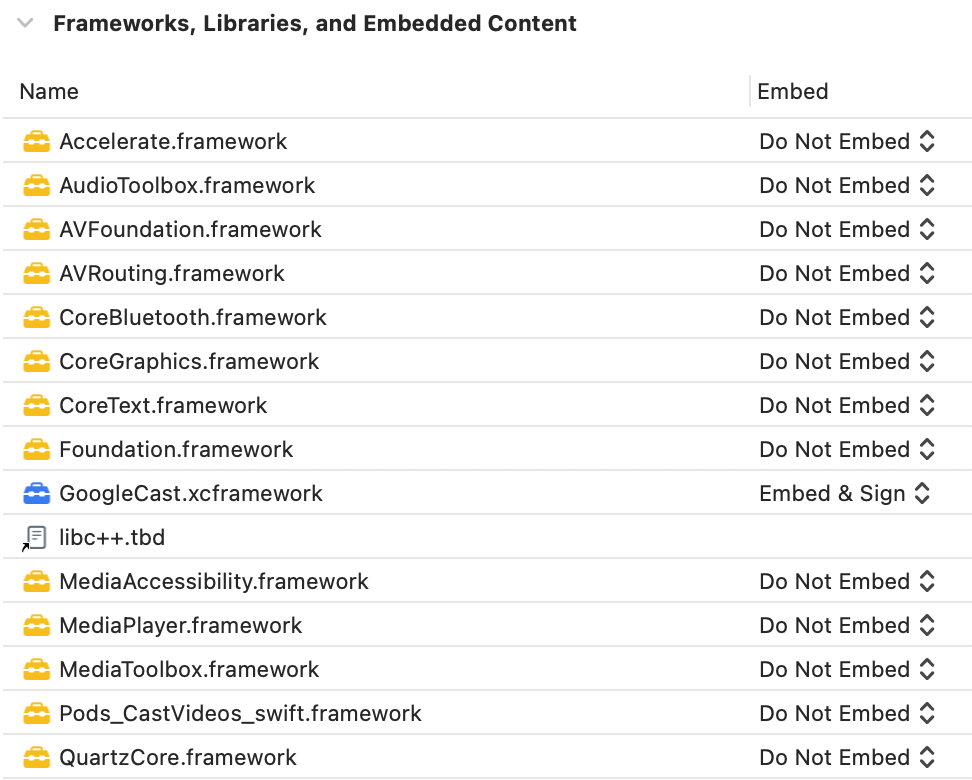
Jika Anda menyiapkan library dinamis, ikuti langkah-langkah berikut selain langkah-langkah sebelumnya:
- Siapkan library Protobuf dengan versi minimum v3.13.
- Jika project Anda menggunakan CocoaPods:
-
Buka
Podfiledan hapusgoogle-cast-sdkjika ada:pod 'google-cast-sdk'
-
Tambahkan library
Protobufjika belum ada:pod 'Protobuf', '3.13'
-
Jalankan
pod installdi folder root project Anda. - Jika project Anda tidak menggunakan CocoaPods:
-
Hapus versi
GoogleCastSDKsaat ini jika ada. - Tambahkan library Protobuf v3.13 atau yang lebih baru, dengan mengikuti petunjuk yang ada di repositori GitHub Protobuf.
Jika Anda menyiapkan library statis, ikuti langkah-langkah berikut selain langkah-langkah sebelumnya:
-
Di project Xcode, tambahkan flag
-ObjC -lc++ke Build Settings > Other Linker Flags.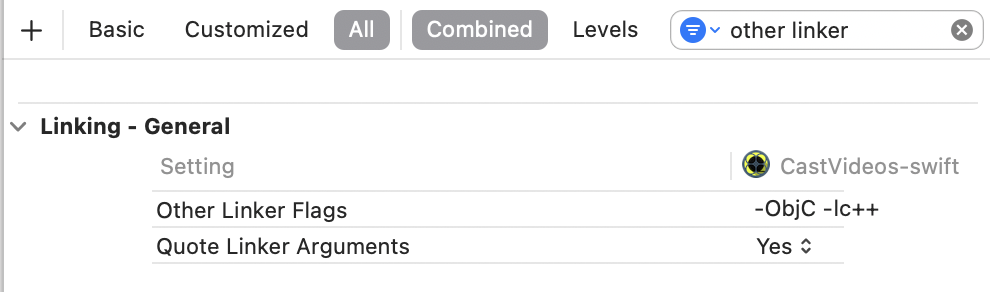
-
Temukan folder Resources di direktori yang telah diekstrak dan
tarik semua file
.bundleke project Anda di sampingGoogleCast.xcframeworkyang Anda tambahkan sebelumnya. Centang 'Salin semua item jika diperlukan', dan tambahkan ke semua target.
Penyiapan Mac Catalyst
Untuk Aplikasi yang mendukung Mac Catalyst, gunakan library dinamis Cast SDK. Ikuti proses penyiapan manual untuk menambahkan framework ke project Anda. Kemudian, kecualikan Cast SDK secara bersyarat dari target Mac seperti yang disebutkan dalam dokumentasi Apple. Library statis telah dikompilasi sebelumnya untuk arsitektur iOS, yang menyebabkan error linker saat mem-build terhadap target Mac.
